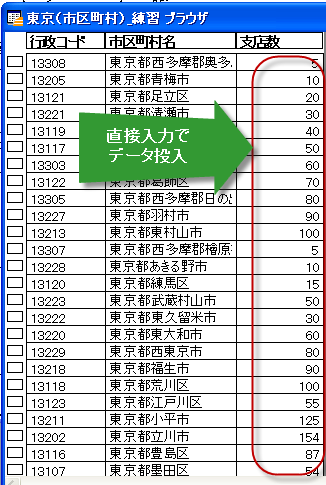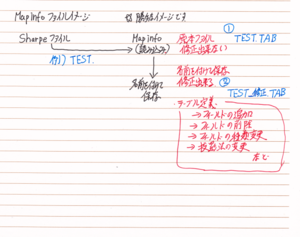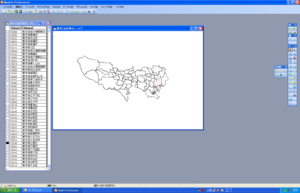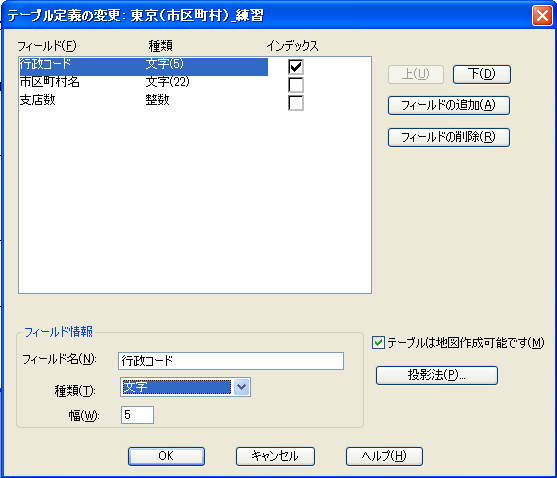「Mapinfo:ファイルについてのお勉強」の版間の差分
ナビゲーションに移動
検索に移動
imported>Webmaster (→列の追加) |
imported>Webmaster |
||
| (同じ利用者による、間の2版が非表示) | |||
| 102行目: | 102行目: | ||
*これで反映されていれば列の追加の完了です | *これで反映されていれば列の追加の完了です | ||
[[ファイル:2011-10-29 15-49-02.png]] | [[ファイル:2011-10-29 15-49-02.png]] | ||
| + | |||
| + | === 数字情報の追加 === | ||
| + | *修正したTABファイルを開いてブラウザウインドウでテーブルを見てみると、修正させたとうりに変更されていることがわかると思います | ||
| + | *[[ファイル:2011-10-29 15-50-43.png]] | ||
| + | *何となくデータベースぽっくなった感じがしますが、このままでは全て支店数が0ですので全く意味の無いデータです、何か数字を入れてみましょう | ||
| + | *ブラウザにカーソルを合わせて直接入力してTABキーで移動すれば順次保存されますので、好きな数字を入れてください | ||
| + | *超簡単な作業ではこれでOKです、もっとアカデミックな入力方法は別途説明します | ||
| + | *[[ファイル:2011-10-29 15-57-38.png]] | ||
| + | |||
| + | |||
---- | ---- | ||
[[Mapinfo|Mapinfoのメインページへ]] | [[Mapinfo|Mapinfoのメインページへ]] | ||
[[Category:Mapinfo|ふぁいるについてのおべんきょう]] | [[Category:Mapinfo|ふぁいるについてのおべんきょう]] | ||
2011年10月29日 (土) 15:59時点における最新版
はじめに
Mapinfoでは、基本となるTABファイルを含めてTAB/DAT/MAP/ID/IND/MIF/MIDなどいろいろありますが、現在作者も勉強中ですので、わかったらメモしておきます。ここでは、とりあえず取得したデータを使うためのファイル操作について書き留めます。
ラスターデータとベクターデータ
- よく聞くキーワードですが、ラスターデータ(例:JPEGなど)、ベクターデータ(例:Shapefileなど)と書けばイメージがつきやすいかな?それとももっとわからなくなってしまったかな?
- まあ要するにデータの種類なんだけど、Mapinfoで地図上にいろいろ表示すすためにはラスターデータとベクターデータを組み合わせたりしますので、まずはファイルイメージを理解してください
イメージ図
- これだけじゃよくわからないと思いますので説明を・・
- 地図で扱うデータとしては大きく分けて2つ有ると思ってください(あくまでも私的な考えですよ)、一つは地図の図形データ(ベクターデータ)とインデックスを含むデータです
- 入手するデータによっては既に、ベクターデータと表示用のデータを含んでいるものもありますが、ここではデータを作る作業から説明します
イメージをつかむための練習
- Mapinfo:とりあえず日本地図を表示で作成したデータを用意してください
- 下図は東京(小笠原含まない)をMapinfoに読み込ませた状態です
- Mapinfoではマップウィンドウ、ブラウザウインドウをいうウィンドウ名を使って地図(図)を表示させるのか、データを表示させるのかを分けています
- ブラウザウインドウはEXCELみたいに行と列かななる巨大なシートというイメージでいてください。
- ちなみにブラウザウインドウだと以下のデータが入っています
Objname1 Objname2 13308 東京都西多摩郡奥多摩町 13205 東京都青梅市 13121 東京都足立区 13221 東京都清瀬市 13119 東京都板橋区 13117 東京都北区 13303 東京都西多摩郡瑞穂町 13122 東京都葛飾区 13305 東京都西多摩郡日の出町 13227 東京都羽村市 13213 東京都東村山市 13307 東京都西多摩郡檜原村 13228 東京都あきる野市 13120 東京都練馬区 13223 東京都武蔵村山市 13222 東京都東久留米市 13220 東京都東大和市 13229 東京都西東京市 13218 東京都福生市 13118 東京都荒川区 13123 東京都江戸川区 13211 東京都小平市 13202 東京都立川市 13116 東京都豊島区 13107 東京都墨田区 13105 東京都文京区 13114 東京都中野区 13106 東京都台東区 13115 東京都杉並区 13104 東京都新宿区 13207 東京都昭島市 13214 東京都国分寺市 13203 東京都武蔵野市 13201 東京都八王子市 13210 東京都小金井市 13108 東京都江東区 13204 東京都三鷹市 13101 東京都千代田区 13215 東京都国立市 13206 東京都府中市 13102 東京都中央区 13212 東京都日野市 13113 東京都渋谷区 13208 東京都調布市 13112 東京都世田谷区 13103 東京都港区 13110 東京都目黒区 13224 東京都多摩市 13225 東京都稲城市 13219 東京都狛江市 13109 東京都品川区 13209 東京都町田市 13111 東京都大田区 東京都所属未定地
- ためしに、東京の最西端を選択すると東京都西多摩郡奥多摩町が選択されます。ちなみにObjname1は行政コード、Objname2は都道府県+郡市+区町村を表しています。
- これはShapeFileを作るときに指定したオブジェクト名設定がそのまま反映されています
- あとは23区だろうが、村だろうがチェックするとそこが指定されるのです
- ここで重要なのが、Objname1やObjname2の文字にはインデックス(場所指定)の意味しかありません。
- そのため、この段階のデータでは地図を表示させるだけであって、何も出来ないことになります
列の追加
- たとえば地図表示で必要な情報と言えば場所の情報+何かの値というイメージがわくと思います
- そのためにはブラウザウインドウにもう一行(一行以上)何かの値を値を入れるための列追加する必要があります
- Mapinfoではファイルを編集するためには、一度別名保存してから、その保存データを編集する原則があります
- 今回開いた東京(小笠原含まない)データは、(原本)という扱いになるため一度、ファイル→別名で保存が必要になります
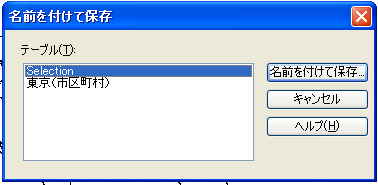
- Selectionと出るときがありますが、それは現在選択している情報の別名保存となります。Selectionで保存すれば、切り出して保存する事になりますね
- ここでは全体を保存しますので、対象を東京(市区町村)を選択して好きなファイル名で保存します
- 間違えないように、一度ファイル→全てを閉じるで全体を一度閉じてから、先ほど好きなファイル名で保存したTABファイルを開きます
- ここでメニューのテーブル→テーブル管理→テーブル定義を選択します
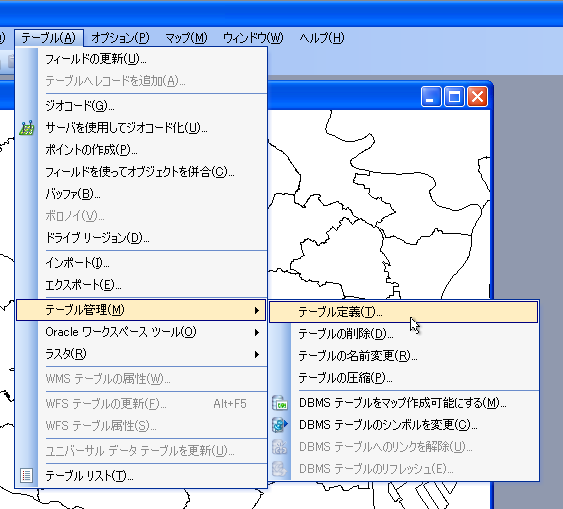
- テーブル定義の変更と出ますのでここでテーブルの定義を変更します
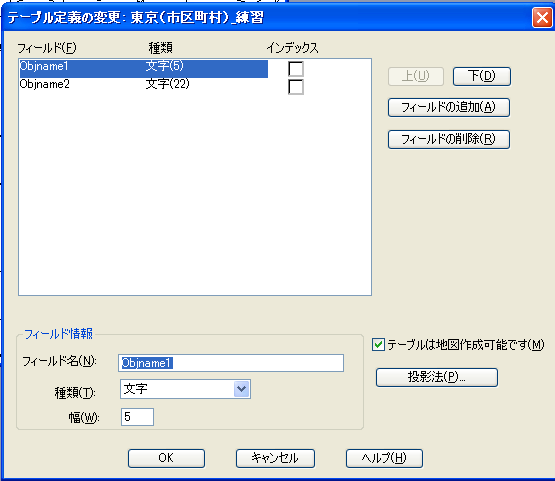
- 察しの良い方ならばここでテーブル名を変更できることに気がついたでしょう(^^;)
- Objname1/Objname2とかだと、意味がわからなくなりそうですので、たとえばObjname1=行政コード/Objname2=市区町村名とすればわかりやすいと思います
- ここでは練習として、支店数というのを列として追加します。フィールドの追加を選択して、フィールド名を支店数とします。種類はデータ形式ですので整数とします。種類はデータの種別により変更してください。小数点を扱う場合には浮動小数とか固定小数を選択しましょう
- OKを押下するとテーブルが修正保存されますので、再度開きます
- これで反映されていれば列の追加の完了です
数字情報の追加
- 修正したTABファイルを開いてブラウザウインドウでテーブルを見てみると、修正させたとうりに変更されていることがわかると思います
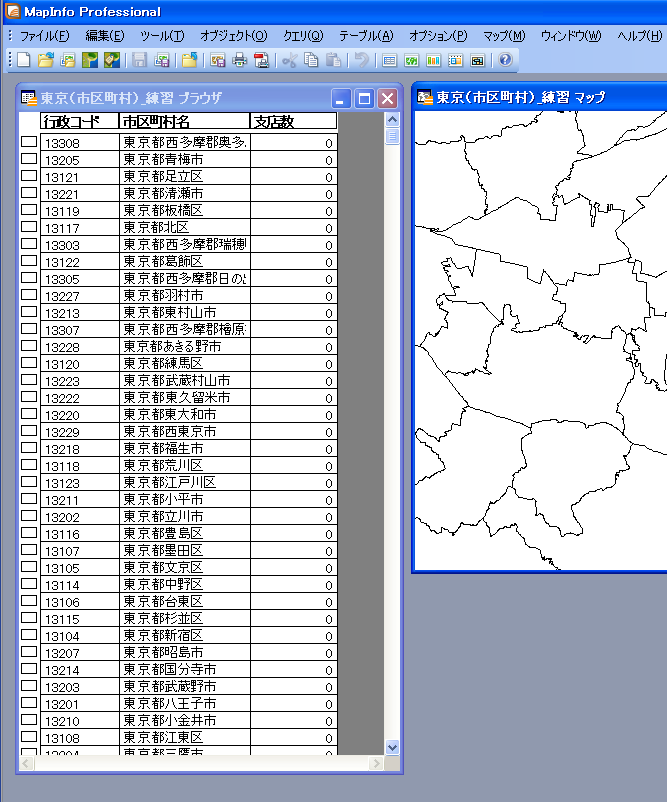
- 何となくデータベースぽっくなった感じがしますが、このままでは全て支店数が0ですので全く意味の無いデータです、何か数字を入れてみましょう
- ブラウザにカーソルを合わせて直接入力してTABキーで移動すれば順次保存されますので、好きな数字を入れてください
- 超簡単な作業ではこれでOKです、もっとアカデミックな入力方法は別途説明します